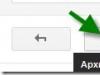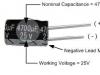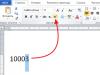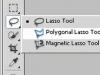Рассмотрим все хитрости использования Youtube Com Activate и способ, как быстро ввести код с телевизора и привязать мобильный гаджет для трансляции видео на большом экране.
Youtube Activate – это онлайн служба, которая позволяет быстро настроить привязку мобильного гаджета или компьютера со смарт телевизором.
В результате успешного выполнения активации, вы сможете транслировать видео с мобильного браузера прямо на экран ТВ.
Такая функция будет полезна в том случае, если вы предпочитаете смотреть качественные видео с хорошим звуком на большом дисплее. Наличие «умного» телевизора позволит в любой момент настроить показ ролика. Управлять плейлистами и воспроизведением можно со второго гаджета, что еще больше упрощает работу.
Ниже приведены все возможные способы подключения и решение типичных ошибок активации.
Клиент YouTube для телевизора
Практически все современные телевизоры являются полноценными смарт-устройствами.
С их помощью можно зайти в браузер, скачать любую и игру или приложение, и в тоже время, просматривать обычные телеканалы.
Умные ТВ в перечне стандартных программ уже имеют клиент Youtube, поэтому настройка синхронизации займет не более трёх минут.
Также, все телевизоры поддерживают соединение по WiFi, что позволяет транслировать видео без задержек и торможений.
Вы можете настроить синхронизацию, если ваш телевизор поддерживает одну из следующих технологий:
- Smart TV;
- Android TV;
- Apple TV;
- Google TV.
Заметим, что разработчики клиента для YouTube довольно часто меняют интерфейс и добавляют новый функционал в программу. С помощью YouTube.com/activate вы сможете подключить ТВ к домашней сети вай фай, чтобы смотреть видеоролики без сложных настроек.
В некоторых моделях телевизоров пользователи могут еще и полноценно использовать видеохостинг - управлять свои каналом, просматривать подписки, добавлять видео.

Как подключить гаджет к Smart TV ?
Если дома или в офисе для раздачи интернет сети используется WiFi-роутер, достаточно один раз настроить подключение гаджета к телевизору.
Синхронизировать со Смарт ТВ можно такие девайсы:
- Смартфон или планшет на базе Android, iOS, Windows Phone с предустановленным клиентом YouTube;
- Игровые приставки Play Station 3-го и 4-го поколений;
- Xbox;
- Wii U.
Важно! Если у вас нет полноценного смарт-телевизора, можно использовать обычное ТВ с приставкой Chrome Cast или устройством Roku . Также, можно транслировать видео со смартфона на различные проигрыватели Blu - Ray и приемники спутниковых сигналов. Главное требование – установленная программа для YouTube или возможность открыть браузер и зайти в веб-версию видеохостинга.
Есть несколько методов подключения:
- Автоматический;
- Соединение вручную – с помощью ввода кода активации на YouTube.com/activate.
Автоматическое соединение
Первое, что нужно сделать – подключить телевизор и транслирующее устройство к одному Wi-Fi.
Синхронизация гаджетов на сетевом уровне произойдет автоматически.
С помощью одного и того же роутера можно получить доступ ко всем хранилищам памяти на устройствах, а также быстро выполнить некоторые функции, включая трансляцию видеороликов.
Чтобы начать передачу видео на телевизор, следуйте инструкции:
- Откройте приложение YouTube TV на своем телевизоре;
- На телефоне тоже откройте клиент Ютуб и вверху списка предлагаемых к просмотру видео найдите клавишу как на картинке;
- Устройства синхронизируются в автоматическом режиме. Для вывода видео возьмите смартфон и на превью ролика нажмите на клавишу с изображением телевизора. Трансляция начнется, как только вы кликните на сам ролик.

Рис.3 – автоматическая настройка
Настройка привязки вручную (ввод кода активации)
Часто необходимо настраивать трансляцию видеопотока вручную.
Если устройства не синхронизируются автоматически или в ваших программах нет нужных клавиш для начала стрима видео, рекомендуем обновить клиентское ПО для Ютуб.
Также, проблема с авто подключением возникает из-за несовместимости мобильной ОС и технологии работы вашего смарт ТВ или приёмника.
Нужно синхронизировать устройства вручную с помощью сервиса YouTube.com/activate.
Следуйте инструкции:
- На телевизоре откройте клиентскую программы Ютуб;
- Далее зайдите в настройки. В новой версии программы нужный раздел называется «Вход и Настройки».;
- Кликните на плитку «Связать устройство»;

Рис.4 – окно настроек приложения для ТВ
- Далее на экране TV появится уникальный секретный код, который состоит из цифр и латинских букв . Следует где-нибудь записать его или запомнить, чтобы каждый раз не проводить новую синхронизацию, а просто использовать один код для старта трансляции;

Рис.5 – окно с выводом кода
- Теперь на втором гаджете откройте браузер и зайдите на страницу YouTube.com/activate. В этом окне нужно ввести полученный ранее код и подтвердить действие:

Рис.6 – окно ввода кода на смартфоне
- Далее видеохостинг попросит вас ознакомиться с правилами использования сайта. Нажмите на клавишу «Принять», чтобы закончить процесс настройки.
Готово, теперь на ТВ будет продублировано окно клиентской программы Ютуб с вашего смартфона.
Для начала просмотра видео на большом экране, запустите его на телефоне.
Затем на мобильном кликните на «Скрыть первый экран», чтобы заблокировать устройство, но продолжить просмотр контента на ТВ.
Пользователям гаджетов от Apple
Обновление приложения YouTube для устройств на базе iOS больше не работает с сервисом YouTube Activate.
Если в старых версиях программы достаточно было ввести код с телевизора в окно службы активации, теперь разработчики придумали более удобный и универсальный способ.
Для создания трансляции видео необходимо использовать YouTube Pair.
Принцип работы YouTube Activate и YouTube Pair идентичны.
Отличается лишь интерфейс служб. Также, в Pair улучшена совместимость с девайсами от Apple.
Для начала трансляции сгенерируйте код с помощью настроек программы на ТВ и следуйте инструкции:
- В окне программы-клиента на мобильном гаджете зайдите в раздел настроек и выберите поле «Подключенные телевизоры»;
- Далее вы увидите кнопку «Добавить ТВ». Нажмите на неё;
- В открывшемся окне появится окно новой службы YouTube.com/pair . В нем нужно ввести полученный ранее код доступа.

На телевизоре нет приложения YouTube TV
Заметим, что встречаются случаи, когда «умные» телевизоры не имеют программы YouTube TV в перечне стандартных приложений.
Если есть возможность бесплатно скачать программу из магазина ПО, сделайте это.
Приставки Xbox 360 открывают доступ к просмотру видео на Ютубе только после покупки платного ПО.
Если вы столкнулись с такой проблемой, необходимо использовать встроенный браузер и перейти по ссылке http://youtube.com/tv
Этот сервис позволяет в режиме веб-версии выполнить такую же синхронизацию, как и в мобильной версии программы.

Синхронизация компьютера и Smart TV
Для синхронизации компьютера и телевизора на ПК нужно воспользоваться веб-версией Ютуба.
Перейдите на страницу своего аккаунта. В настройках найдите список подключенных телевизоров и добавьте новый элемент.
Если соединение гаджетов не удается, для трансляции достаточно подключить компьютер к телевизору с помощью провода HDMI. Нужный разъем есть на обеих устройствах.

Рис.9 – провод HDMI
Решение проблем активации
Если код активации не генерируется или возникает ошибка подтверждения синхронизации, рекомендуем обновить клиентскую программу Ютуба или же откатить её до более старой версии, если раньше все работало без неполадок.
Нет никаких сомнений в том, что YouTube – это потрясающая платформа, предлагающая широкий спектр шоу. Вы можете найти практически что угодно на YouTube, начиная от развлекательных видио и до семейного образовательного контента. Но все эти шоу еще лучше, когда они находятся на большом экране, как большой 34-дюймовый LED телевизор. Просмотр YouTube на экране телевизора, безусловно, значительно улучшает качество по сравнению с экраном компьютера или ноутбука.
Благодаря появлению на рынке новейших смарт-телевизоров вы можете легко подключить свой YouTube к телевизору за считанные минуты. Даже если у вас нет смарт-телевизора, вы можете использовать такие устройства, как Roku, Kodi, Xbox One, PS3 и многие другие, чтобы использовать обычный телевизор для просмотра YouTube. Однако эти устройства требуют, чтобы вы вошли в систему и активировали YouTube, прежде чем сможете смотреть избранные шоу на телевизоре.
Процесс активации YouTube на устройствах не является сложным. Но поскольку есть много разных устройств, которые вы можете использовать, способ активации YouTube зависит от устройств.
Итак, вот список используемых в основном потоковых устройств и шаги по активации YouTube на этих устройствах.

Активация YouTube на Roku
Активация YouTube на устройствах Roku довольно проста и требуется всего несколько минут для настройки. Как только YouTube активирован, вы можете легко смотреть видео на экране телевизора. Вы войдете в свою учетную запись с youtube.com/activate и введите цифру, которую Roku предоставил вам для подключения YouTube.
Выполните следующие действия, чтобы активировать YouTube на устройствах Roku
- Подключите Roku к телевизору и войдите в свою учетную запись Roku. Убедитесь, что вы подключены к Wi-Fi.
- Перейдите на главный экран (если вы еще этого не сделали), нажав кнопку «Домой» на пульте дистанционного управления
- Выберите опцию Channel Store и нажмите Ok на пульте дистанционного управления.
- Перейдите в меню «Вверх» и выберите «YouTube», затем нажмите «ОК» на пульте
- Вы увидите вариант добавления канала. Выберите этот параметр и нажмите «ОК» на пульте.
- Подождите некоторое время, и он будет добавлен в ваши каналы. Если вы хотите проверить, просто нажмите кнопку «Домой» и перейдите в «Мои каналы». Канал YouTube должен быть в списке каналов.
- Выберите и откройте канал YouTube
- Выберите значок Gear в левой части канала YouTube.
- Выберите «Войти» и введите информацию о своей учетной записи Google / YouTube (если требуется)
- Roku предоставит вам 8-значный код. Запишите его где-нибудь или оставьте экран открытым
- Введите 8-значный код, который вам дал Року, и продолжайте.
Теперь ваш YouTube активирован на вашем устройстве Roku с помощью ссылки youtube.com/activate Roku. Теперь вы можете легко смотреть что-либо с YouTube без каких-либо проблем.
Активация YouTube на смарт-телевизорах
Активация YouTube на смарт-телевизорах очень проста. Имейте в виду, что есть некоторые модели, которые не поддерживают приложение YouTube. Итак, если вы не можете найти приложение YouTube на своем телевизоре, убедитесь, что его устройство поддерживает его. Активация YouTube на Smart TV тоже такая же, как у Roku. Вы будете использовать ту же ссылку youtube.com/activate, чтобы подключить YouTube к Smart TV.
Если у вас есть Smart TV, который был выпущен в 2013 году или позже, у вас будет новое приложение YouTube для приложений. Итак, вам нужно будет выполнить приведенные ниже действия, чтобы активировать YouTube на вашем Smart TV.
- Нажмите на значок Gear слева
- Нажмите «Войти»
- Он даст вам 8-значный код. Оставьте это окно окрытым
- Теперь перейдите в com / activate с вашего ноутбука или телефона.
- Введите информацию о своей учетной записи Google и войдите в нее.
- Нажмите «Разрешить доступ», если вы видите этот параметр.
Для моделей, которые старше, у них будет старое приложение для флеш-роликов YouTube. Вы можете использовать это приложение для активации YouTube и просмотра каналов.
- Откройте приложение YouTube на Smart TV
- Нажмите «Войти» в меню слева
- Он даст вам 8-значный код. Оставьте это окно открытым.
- Теперь перейдите в com / activate с вашего ноутбука или телефона.
- Введите информацию о своей учетной записи Google и войдите в нее.
- Введите 8-значный код, который передал вам приложение YouTube.
- Нажмите «Разрешить доступ», если вы видите этот параметр.
Теперь YouTube должен быть активирован на вашем Smart TV, и вы сможете смотреть видео на YouTube. Опять же, если вы не можете выполнить все шаги youtueb.com/activate Samsung TV, убедитесь, что ваша модель поддерживает приложение YouTube.
Активация YouTube на PlayStation 3
Найдите и откройте приложение YouTube с PlayStation 3. Если вы заходите впервые, то вы должны ввести свою учетную запись Google для входа. После того, как вы вошли в систему, вам в основном нужно будет ввести код, перейдя на страницу youtube.com/ активировать и все.
Ниже приводится пошаговое руководство по активации YouTube на PlayStation 3.
- Откройте приложение YouTube с PlayStation 3. Если у вас нет приложения YouTube, вы можете загрузить его из PlayStation Store.
- Перейти к Вход и настройки
- Выберите Вход и нажмите X
- Теперь перейдите в com / activate с вашего ноутбука или телефона.
- Введите информацию о своей учетной записи Google и войдите в нее.
- Нажмите «Разрешить доступ», если вы видите этот параметр.
После того, как вы выполните инструкцию с youtbue.com/activate на PlayStation 3, YouTube будет активирован.
Активировать YouTube на Xbox One

Активация YouTube на Xbox One точно такая же, как у PlayStation 3. Как только вы перейдете в приложение YouTube и попытаетесь его подключить, он предоставит вам код, который вам нужно будет ввести на youtube.com/activate. Найдите и откройте приложение YouTube из Xbox One. Если вы заходите впервые, то вы должны ввести свою учетную запись Google для входа в систему.
Итак, вот шаги для активации YouTube на Xbox One через youtube.com/activate.
- Перейти к «Вход и настройки»
- Выберите «Вход» и нажмите «X»
- Приложение предоставит вам код. Запишите это или не закрывайте экран
- Введите информацию о своей учетной записи Google и войдите в нее.
- Введите код, который передал вам приложение YouTube, и приступайте к работе.
- Нажмите «Разрешить доступ», если вы видите этот параметр.
Активировать YouTube на Kodi
Активация YouTube на вашем Kodi немного сложна, но не невозможна. Это схоже с другими платформы, потому что вы будете использовать ту же ссылку, что и youtube.com/activate, но перед этим вам придется выполнить дополнительные шаги.
Вот шаги, необходимые для активации YouTube на вашем устройстве Kodi.
- Перейдите в настройки
- Выберите «дополнения»
- Выберите «Установить из репозитория» / «Получить дополнения»
- Выберите Kodi Add-on Repository
- Выберите Video Add-ons
- Найдите и выберите YouTube
- Выберите Установить
- После того, как он установлен, перейдите в Видео и выберите «Дополнения»
- Выберите и откройте YouTube
- Выберите «Вход»
- Надстройка даст вам код. Запишите его или не закрывайте окно
- Теперь перейдите на сайт youtube.com/activate со своего ноутбука или телефона. Если у вас возникли проблемы с этой ссылкой, перейдите сюда https://accounts.google.com/o/oauth2/device/usercode?enable_delegation&pageId=none и введите свой код.
- Введите информацию о своей учетной записи Google и войдите в нее.
- Введите код, который передал вам приложение YouTube, и приступайте к работе.
- Нажмите «Разрешить доступ», если вы видите этот параметр.
Если вы выполните приведенные выше шаги для youtbue.com/activate Kodi, у вас не будет никаких проблем, и YouTube будет активирован в течение нескольких минут.
Активировать YouTube на Apple TV

Активация YouTube на Apple TV также проста. Действия youtube.com/activate Apple TV будут таким же, как и на других устройствах, где мы вводим код, переходя на ссылку youtube.com/activate.
Ниже приведены полные шаги для активации YouTube.
- Перейти «Вход и настройки»
- Выберите Вход
- Теперь перейдите на сайт youtube.com/activate со своего ноутбука или телефона.
- Введите информацию о своей учетной записи Google и выполните вход. Вы может быть представлен экран выбора. Выберите свою учетную запись Google+ или страницу, связанную с вашим каналом YouTube.
- Нажмите «Разрешить доступ», если вы видите этот параметр.
Активировать YouTube на телевизоре Samsung
Шаги для активации YouTube на Samsun TV довольно просты и похожи на Apple TV. Однако имейте в виду, что есть некоторые модели Samsung TV, у которых нет приложения YouTube. Таким образом, для этих моделей вы не сможете выполнить шаги youtube.com/activate Samsung TV, приведенные ниже.
Итак, вот шаги для активации YouTube на Samsung TV с помощью ссылки youtube.com/activate.
- Перейти «Вход и настройки»
- Выберите Вход
- Приложение предоставит вам код. Запишите это или не закрывайте окно
- Теперь перейдите на сайт youtube.com/activate со своего ноутбука или телефона.
- Введите информацию о своей учетной записи Google и войдите в нее.
- Введите код, который передало вам приложение YouTube, и приступайте к работе.
- Нажмите «Разрешить доступ», если вы видите этот параметр.
Как только вы закончите работу с шагами YouTube TV youtube.com/activate, YouTube будет активирован, и вы сможете увидеть свои любимые шоу и ютуберов на большом экране.
Итак, это были шаги для активации YouTube на нескольких устройствах. Шаги могут варьироваться в зависимости от модели, но не сложно догадаться, что делать дальше. Кроме того, не забывайте, что если вы не можете найти приложение YouTube, вы можете загрузить его из магазина. Но если вы не можете найти приложение YouTube в магазине устройства, убедитесь, что ваша модель поддерживает приложение YouTube.
Ваши любимые видеоролики можно смотреть не только на мобильных устройствах, но и на большом экране в хорошем качестве с хорошим звуком. Для этого существует функция Youtube Activate. О том, как она работает, пойдет речь дальше.
Трансляция с компьютера и мобильных устройств
Вы можете транслировать ролики на ТВ с помощью смартфона, планшета или компьютера. Для этого их нужно связать с телеэкраном.
Как это сделать???
→ Для этого нужна возможность подключения телевизора к сети Wi-Fi. Как правило, современные Smart TV оснащаются модулями Wi-Fi.
Убедитесь в том, что ваш ТВ поддерживает трансляцию из интернета. Вот полный список моделей, для которых эта функция доступна:
- Smart TV
- Google ТВ, Android TV
- с игровыми приставками PlayStation 3 и 4, Xbox, Wii U
- оснащенные устройствами Chromecast или Roku
- C ресиверами, спутниковыми приемниками, проигрывателями Blu-ray, на которых установлено приложение Ютуб
Автоматическое подключение
Подключите ТВ и мобильное устройство или компьютер к сети Wi-Fi !!!
Они свяжутся друг с другом автоматически.
Для начала трансляции вам нужно нажать кнопкув приложении Youtube на вашем ПК или мобильном гаджете и выбрать в качестве устройства вывода телевизор ↓
Если его нет в списке, проверьте, включен ли он и подключен к одной сети Wi-Fi с транслирующим устройством.
Подключение вручную
Связать телеэкран с транслирующим устройством можно в ручном режиме. Чтобы выполнить это, следуйте инструкции:
Теперь в зависимости от того, какое устройство вы хотите связать с TV, нужно действовать следующим образом:
- Компьютер. В браузере зайдите на страницу youtube.com/pair. В разделе “Новый телевизор” нужно ввести полученный код и нажать на кнопку “Добавить”.
- Гаджет на ОС Android. Откройте настройки в приложении Ютуб и выберите пункт “Просмотр на телевизоре”. Нажмите “Указать код”, затем “Настройка подключения вручную”. Введите полученный код для активации.
- Гаджеты Apple на ОС iOS. Вам нужен пункт “Подключенные телевизоры” в настройках программы Ютуб. После ввода пароля нажмите “Добавить”.
→ Функция Activate также работает на мобильной версии сайта m.youtube.com.
Чтобы воспользоваться ей, откройте меню мобильной версии (три точки на странице справа вверху), выберите “Настройки”-”Подключение к телеэкрану” .
Введите полученный пароль.
Как связать свой аккаунт с телевизором?
С помощью функции Activate можно синхронизировать Смарт ТВ с вашим аккаунтом и просматривать ваши ролики на большом экране.
Сделать это несложно: ↓
1. Запустите приложение Ютуб на самом телевизоре.
2. Меню слева содержит пункт “Войти”. Выберите его.
3. Вы попадете в раздел “Войти”, где нужно нажать “ на Youtube”.
→ На следующей странице нажмите синюю кнопку “Принять ”. Появится сообщение об успешной авторизации.
Примечание.
После этого в телевизионной версии приложения Ютуб появится пункт меню “Аккаунт”. Кликнув по нему, вы увидите все ролики вашего аккаунта и сможете просматривать их.
Подчеркиваем, что подключить ваш аккаунт и просматривать видео можно только с помощью так называемых умных, или Smart TV.
Детали, такие как названия пунктов меню, могут отличаться у разных марок.
Например, чтобы ввести код в Youtube Activate с телевизора Sony, нужно зайти в раздел “Sign In ” в настройках приложения Ютуб. Вы увидите пароль на экране.
Подключение через игровую консоль
Владельцы PlayStation 3 и 4 также могут просматривать ролики с видеохостинга на телеэкране. Как правило, современные игровые консоли имеют эту программу.

→ С помощью Youtube Activate можно настроить трансляцию видео в PS3.
Чтобы войти в аккаунт Ютуб с помощью PlayStation, выполните следующее:
- На игровой приставке войдите в меню “Вход и настройки”.
- Выберите ”Войти”, чтобы получить код активации.
- Теперь вам нужно с помощью компьютера зайти на youtube.com/activate и ввести код с PS3.
- Нажмите “Разрешить”.
После входа вы сможете смотреть ролики в окне просмотра. В нем есть панель с элементами управления воспроизведением.
Если приложение Ютуб у вас отсутствует, на сайт видеохостинга можно зайти с помощью браузера, установленного на приставке.
Некоторые консоли, например, Xbox 360, поддерживают только платный доступ к Ютубу. Чтобы просматривать видео, вам придется купить абонемент.
Заключение
Теперь вы знаете, как ввести код на Youtube Activate и включить возможность просмотра роликов на телеэкране. Настройте ваш ТВ и наслаждайтесь качественным видео из интернета!
In this tutorial, you learn how to activate YouTube on your smart devices by using youtube.com/activate. The popular video sharing platform offers native apps for Apple TV , PlayStation, Xbox, most Smart TVs , Roku and other streaming media players .
How To Activate YouTube – A 6 Step Easy To Follow Picture Guide
Open the YouTube app on your TV or other device (Roku, PlayStation, Xbox, etc.).
 Step 2: Use your remote to select the “Sign In” icon. Select “Sign In.”
Step 2: Use your remote to select the “Sign In” icon. Select “Sign In.”
 On your mobile or PC, go to youtube.com/activate, and enter the activation code when prompted.
On your mobile or PC, go to youtube.com/activate, and enter the activation code when prompted.
 Click “Allow” to accept YouTube’s terms and conditions.*
Click “Allow” to accept YouTube’s terms and conditions.*
 When you complete the sign-in process, you’ll see the confirmation screen in the app.
When you complete the sign-in process, you’ll see the confirmation screen in the app.
 Enjoy your favorite videos on the big screen.
Enjoy your favorite videos on the big screen.
YouTube Com Activate In 5 Simple Steps – Infographic
Here’s a bare-bones explanation of the steps in an image. There are video guides right after as well as in-debt text guidelines for different devices.
 An infographic showing how to activate YouTube using youtube com activate website.
An infographic showing how to activate YouTube using youtube com activate website.
 How To Activate YouTube With youtube.com/activate
How To Activate YouTube With youtube.com/activate
Please note, it’s not youtube.com forward slash activate , it is youtube com backslash activate . It looks like “youtube.com/activate” (youtube com activate ).
Also, as Google now owns the video-sharing platform, it redirects to https://accounts.google.com/ . And, you see the screenshot above (don’t be alarmed, you are in the right place).
Videos Explainig How To Activate YouTube
How To Activate YouTube On Roku
Are you using a Roku Streaming Stick? Then, you can head to youtube.com activate and sign in to your Youtube account to sync with your Roku stick.
- Firstly, connect your Roku to your TV and sign in to your Roku account. A Wi-Fi connection is necessary.
- Go to your Home Screen by pressing the Home button from your remote.
- Then, select Channel Store and press Ok on your remote.
- Go to Top Free and select YouTube then press Ok on your remote.
- An option, Add Channel ought to be there. Select this option and press Ok on your remote.
- Wait a while and it will be added to your channels. If you want to check, just press the Home button and go to My Channels. The YouTube channel should be on your channel’s list.
- Then, select and open the YouTube Channel
- Here, select the Gear icon on the left side of the YouTube Channel
- Now, select Sign in and enter your Google/YouTube account information (If it asks)
- Roku will give you an 8-digit code .
- Now go to youtube.com/activate on your laptop or phone.
- Enter your Google account information and select sign in.
- Enter the 8 digit code that Roku gave you in the box on the screen (see image above) and proceed.
- Click Allow access if it asks for permission.
That’s it. You’ve successfully activated YouTube on your Roku. You may go ahead and browse your playlist and favorite videos.
Smart TV
The steps for activating the YouTube app on your Smart TV is quite similar to activating it on Roku. Here are the steps to set up YouTube on any Smart TV. For quick access, go to the official website .
- Firstly, open your YouTube app on your Smart TV.
- Then, click on the Gear icon on the left side of the screen.
- Select Sign in.
- It will give you an 8 digit code .
- Head over to the activation website on your laptop or phone.
- Enter your Google account information and select sign in.
- Enter the code that the YouTube app gave you and proceed.
- Lastly, click Allow access if it asks for permission.
That’s it! You can now watch YouTube on your Smart TV as you would on any computer. However, now, you get to view it on a bigger screen with more detail and quality. If you like YouTube then you’ll like streaming apps as well.
Samsung TV
- Go to Sign in & settings
- Select Sign in.
- Now, go to Google’s activation website from your laptop or iPhone.
- Enter your Google account information and sign in .
- Lastly, click Allow access if the option appears.
Apple TV
For Apple TV users, you need to go to youtube.com/activate and do the same as you would with a Smart TV. You enter the code in the input box as per usual. However, getting to the sign in settings is a bit different on Apple TV.
- Go to Sign in & settings
- Select Sign in.
- The app then gives you a code.
- Now, go to Google’s activation console from your laptop or iPhone.
- Enter your Google account information and sign in .
- A selection page may appear. However, all you need to do is select your Google+ account or page that you use with your YouTube account.
- Enter the code that the YouTube app gave you and proceed.
- Lastly, click Allow access if the option appears.
Kodi
YouTube activation on Kodi is a bit different. You first need to get the YouTube add-on from the Kodi add-on repository. Here are the necessary steps:
- Go to Settings.
- Find and select Add-ons.
- Then, select Install from Repository/Get Add-ons.
- Then, select Kodi Add-on Repository.
- Now, select Video Add-ons.
- Here, locate and select YouTube.
- Select Install.
- Once installed, go to Videos then select Add-ons.
- Select and open YouTube.
- Select Sign in.
- The Add-on gives you a code.
- Now go to youtube.com/activate from your laptop or phone.
- Enter your Google account information and sign in.
- Enter the code that the YouTube app gave you and proceed.
- Click Allow access if you see the option.
PlayStation
Open the YouTube App on your PlayStation 3 or PlayStation 4. You’ll need to sing in. Follow the below instructions:
- Open your YouTube App on your PlayStation 3/PlayStation 4.
- However, If you don’t have the YouTube App then download it from your PlayStation Store.
- Once you have the app, go to Sign in & settings.
- Select Sign in and press X.
- The app gives you a code .
- Now, go to youtube.com/activate on your laptop or phone.
- Enter your Google account information and sign in.
- Enter the code that the YouTube app gave you and proceed.
- Click Allow access if you see the option.
Всех приветствую, дорогие читатели! А вы знаете как в Youtube com activate ввести код с телевизора – это я расскажу ниже! У вас имеется аккаунт «Youtube», и вы задаётесь вопросом подключения устройства к телевизору и вывода видео на экран? В данной статье я как раз разбираю этот вопрос.
Ну а прежде чем мы перейдем к рассмотрению основной темы статьи хотелось бы сказать пару слов о не менее важном, а именно о раскрутке и продвижение своего канала на Youtube. Требуются просмотры, лайки и комментарии под видео в любых количествах? Или быть может жаждите получить первую тысячу подписчиков? информацию о том как это все заполучить Вам подскажут профессионалы. Обращайтесь.
Когда-то я решил попробовать использовать телевизор в качестве устройства для вывода видео, и я поделюсь с вами результатом моей пробы. На больших телеэкранах без проблем можно просматривать видео из «Youtube» и наслаждаться высочайшим качеством изображения и звука.
Youtube com activate ввести код с телевизора Приложение «YouTube» для ТВ

Уже большая часть телевизоров современности оснащена приложением «Youtube». Просмотр видео возможен при наличии у вас «Wi-Fi»-соединения или встроенного модуля «Wi-Fi» в самом телевизоре. Приложение поддерживается на телевизорах с технологиями «Android TV», Google TV» и «Smart TV». При наличии таких технологий в телевизоре просто подключите его к локальной сети «Wi-Fi», запустите приложение и спокойно наслаждайтесь просмотром видеороликов.
Возможности приложения, дизайн и интерьер довольно часто обновляются, улучшается функционал, появляются возможности соединения с «умными» телевизорами. На следующем видео продемонстрирована возможность просмотра видео из «Youtube» на экране ТВ.
Подключение устройства с приложением «Youtube» к ТВ или приставке для игр
Всё это делается с помощью сети «Wi-Fi». К примеру, вы можете подключить смартфон с приложением к телевизору или приставке. Так вам даётся возможность просмотра видео из смартфона на больших экранах. Когда устройства опоясываются одной сетью «Wi-Fi», просто нажмите в меню проигрывателя на такой значок: и выберите устройство для вывода на экран изображения.

В случае невозможности произвести подключение автоматически зайдите в приложение «Youtube» на ТВ или приставке и откройте меню настроек. В настройках отыщите «привязать устройство» и выберите этот пункт. Вы получите код для подключения, который состоит из цифр и букв. Дальнейшие действия зависят от вашего устройства.

- Компьютерное устройство. Зайдите в аккаунт «Youtube», выберите «Настройки Youtube» и перейдите в пункт «Подключенные телевизоры». Там следует ввести полученный прежде код и нажать «Добавить».
- Устройство с системой «Android». Запустите приложение на устройстве, зайдите в настройки, выберите «Подключенные телевизоры» и жмите «Добавить телевизор». В YouTube.com/pair внесите полученный код и жмите «Добавить».
- Устройство с системой «iOS». Так же, как и в предыдущих устройствах, доберитесь до пункта «Подключенные телевизоры», введите код и жмите «Добавить».
Стоит заметить, что на некоторых приставках, как, к примеру, «Xbox 360» требуется платный абонемент, а у многих приставок даже может быть не установлено приложение «Youtube». В таком случае следует воспользоваться браузером и зайти на сервис «Youtube» в раздел телевидения.
Владельцы ПК должны иметь возможность подключения через «HDMI». Разъём для подключения через данную технологию должен находиться на телевизоре.
Пользование «youtube.com/activate»

Приложение «Youtube TV» вам можно связать с «Google» или с вашим аккаунтом «Youtube». Для синхронизации аккаунтов необходимо зайти на телевизоре, имеющем технологию «Smart TV» в приложение и нажать «Войти». Вам будет отправлен код активации. На устройстве следует открыть «youtube.com/activate». Там вы увидите окно входа в «Google». Зайдите в аккаунт и введите полученный код. Жмите «Далее», а там – «Принять».
На видео продемонстрированы все перечисленные действия в наглядном виде.
Можно подвести итоги
Youtube com activate ввести код с телевизора – это я и рассмотрел в своей статье. Всем желающим подключить «Youtube» к телевизору или приставке эта статья без сомнения станет полезной. Здесь я рассмотрел вопрос подключения и входа в аккаунт «Youtube» с помощью полученного кода с экрана телевизора.
Добавлю, что у вас может не оказаться на телевизоре современных возможностей, но не переживайте, потому что можно дополнить функционал специальными устройствами, такими как «Android TV Box» и «Google Chromecast» и HD-плеера с «Wi-Fi». Так вы насладитесь просмотром ваших видео на большом экране телевизора и не пожалеете об этом, потому что качество изображения в таком случае будет на высоких показателях.
С ув. Евгений Крыжановский
Youtube com activate ввести код с телевизора. Как?